アミューズメント施設の入場券やライブなど、様々なイベントのチケットをネットで購入できる「パスマーケット(PassMarket)」。
中には割引価格で購入できるものもあり、お得なのも嬉しいポイント。
また、チケット売り場の行列に並ばず、スムーズに入場できる点も大きなメリットです。
便利な「パスマーケット」ですが、チケットの購入だけでなく、❝投げ銭❞や❝チケットの譲渡❞などの機能があるのをご存知ですか?
今回は知っておくと楽しく便利な「パスマーケットの上級者向けの使い方」をご紹介していきます。
基本の使い方
パスマーケット(通称:パスマ)はアプリなしで利用できる、デジタルチケット販売サイト。
Yahoo! JAPAN が運営しているので、Yahoo! JAPAN ID を持っているとわずか2ステップで購入できますが、IDを持っていなくても利用できます(一部例外あり)。
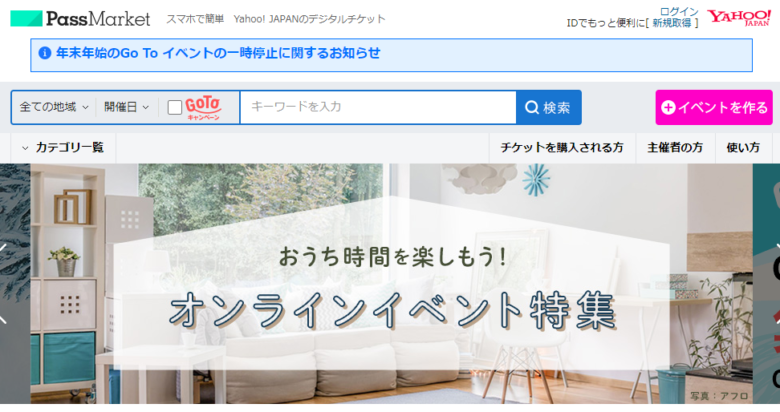
デジタルチケットなら、
- 発券手数料・システム利用料なし
- 紛失の心配なし
- キャッシュレス購入
と安心・手軽に自宅から購入手続きができるメリットがあります。
一方、ID/メールアドレスの登録の手間や、❝スマホもぎり❞など聞き慣れない言葉もあり、敬遠している人もいるかもしれませんね。
購入の方法やデジタルチケットの基本的な扱いについては、こちらの記事で解説していますので、ぜひご覧ください。
この記事では「投げ銭」や「分配・譲渡」などの応用的な使い方について紹介していきます。
上部の目次から、知りたい項目へジャンプしてご覧ください。
また、パスマーケットの公式サイトへはこのリンクからどうぞ!
投げ銭のやり方
ストリートパフォーマンスやライブ会場などで、パフォーマーや出演者に対する称賛や応援の意味を込めてお金を投げる…これが❝投げ銭❞です。
実はパスマーケットでも❝投げ銭❞をして、アーティストを応援することができます。
投げ銭する方法は、次のようなチケットを購入すること。
多くの場合、「投げ銭用チケット」も「投げ銭代込みチケット」も、投げ銭として500円~3,000円ぐらいまでの数種類が用意されており、購入者が選べるようになっています。
実際のイベントのように自由に投げ銭の金額を決めることはできませんが、気持ちを表せますね。
この投げ銭の料金が別チケットになっているか、チケット代に含まれているかが、「投げ銭用チケット」と「投げ銭代込みチケット」の違いです。
「投げ銭代込みチケット」なら、何もしなくても出演者に投げ銭が渡せることになります。
イベント主催者のほうも投げ銭を受け取るだけでなく、投げ銭の金額に応じてメッセージメールを送ったり写真を添付したりなど、お礼をしてくれるケースもあります。
オンライン配信でも一方通行にならないのが嬉しいですね。
ただし、あくまでもイベント主催者側が投げ銭用のチケットを用意していないと、投げ銭をすることはできません。
チケット購入ページをよくチェックして、投げ銭のシステムを採用しているか確認すると良いでしょう。
チケットの譲渡(分配・シェア)と取り消し
同行者の分もまとめて購入した場合、各自で入場できるように予めチケットを譲渡(分配・シェア)したい場合もありますね。
パスマーケットで購入したのはデジタルチケットは、どうすれば譲渡できるでしょうか?
まず確認したいのは、❝そのチケットが譲渡可能なものかどうか❞という点です。
後ほど触れますが、イベントによっては譲渡できない場合もありますので、注意しましょう。
QRコードが表示されるチケットであれば、
- メール
- LINE
- 印刷
の方法で第三者に譲渡可能です(一部を除く:後述)。
譲渡の方法①:LINE・メールで送る
最も手軽にチケットを譲る方法が、LINEやメールで送る方法です。
スマホまたはタブレットでパスマーケットにログインし、購入済みチケット(QRコード)を表示させましょう。
チケットを表示する方法については、こちらの記事をご参照ください。
このようなチケットの表示画面にすると、QRコードの下部に「このチケットを友達に贈る」という表示が現れます。
メール、またはLINEのどちらかを選択できるので、使いやすい方をタップし、送りたい相手を選んで送信すればOKです。
※ パソコンの場合は❝LINE❞の表示はありません。
メールの場合は送る相手のアドレスを予め登録、LINEの場合は友だちに追加する…などの準備をしておきましょう。
【 複数人に送る場合 】
QRコードのチケットの場合、購入した枚数分だけQRコードが発行されます。
複数人に送る場合はQRコード右上にある「次のチケット >」をタップして、別のQRコードを表示させてから次の人に送りましょう。
送られた側の受け取り方は別項をご覧ください。
譲渡の方法②:印刷して渡す
メールやLINEで送るほか、印刷したチケットを受け渡すことで譲渡する方法もあります。
ただし、印刷で譲渡できるのは次のチケットのみです。
【 印刷で譲渡できるチケットのタイプ 】
【 印刷時の注意 】
- プリンターに接続できるパソコン・タブレットが必要。
- チケットをPDFファイルで開く場合、Adobe Reader が必要。
また、Adobe Readerが必要な場合は、予めダウンロード(Adobe公式サイト)しておいてください。
では、印刷の手順をご紹介します。
- パソコンでパスマーケットにログインし、右上の「顔マーク」の表示(マイページ)をタップして、表示された中から「購入済みのチケット」をクリックする。
- すると、イベント情報が表示されるので、「チケットを表示する」ボタンをクリックする。
または、
メールでパソコンにイベントのURLを送り、そこからチケットを表示させる。 - チケット下部にある「印刷」ボタンをクリックする。
※スマホだと印刷ボタンが表示されません。 - PDFファイルが表示されるので、プリンターの設定を確認し、印刷する。
- 印刷したチケットを譲渡したい人に渡す。
あとはイベント当日、会場・施設の係員に印刷したチケットを見せればOKです。
QRコードの場合、インクなどの滲み・汚れがひどいと読み取れなくなるので注意しましょう。
チケットを受け取った人の対応
印刷したチケットを受け取った場合はそれを持参するだけですが、メールやLINEで受け取った場合はそのままではNG。
譲渡されたチケットを自分のものにするには、受け取った人もYahoo!ID ログインとPassMarketのユーザー登録が必要なんです。
初めに登録を済ませておきましょう。
パスマーケットのユーザー登録は Yahoo! JAPAN ID に紐づけられるので、Yahoo! JAPAN ID を持っていればパスマーケットの利用が可能です。
※ チケット購入時はログインせずにゲスト購入も可能です。
携帯電話の番号を登録すればSMS認証で簡単に作成できるので、パスワードを設定する必要はありませんよ。
➡ Yahoo! JAPAN ID の作成はこちら
ID が用意できたら、それを使ってパスマーケットにログインしておきましょう。
次に、送られてきたメールやLINEに記載されているURLをタップします。
URLを開いたときにログインしているYahoo! JAPAN ID と譲渡されたチケットが紐づけられるので、IDを複数持っている人は注意してください。
あとは画面の指示に従って進めばOKです(^-^)
譲渡(シェア)できないケース
手間いらずでオンラインチケットの購入ができるのがパスマーケットですが、中には譲渡できないタイプのチケットもあります。
これはチケットの使用・未使用の把握や不正転売防止などのセキュリティのため、あるいは主催者側の事情などにより決まってきます。
また、譲渡可能なチケットであっても、同じ種類のチケットが1枚しかない(親チケット)場合は、譲渡できません。
例えば3人分のチケットをまとめて購入した場合、同行する2人にそれぞれチケットを送ったあと、最後に残った1枚にはメールやLINEの送信ボタンが表示されません。
その代わりに「このチケットはあなたのチケットです」というメッセージが現れます。
これが「親チケット」…あなた自身の分です。
仮に、急な事情で購入者本人がチケットを使えなくなっても、スマホでの表示が必須なチケットの最後の1枚は譲渡できないというわけです。
もし、印刷OKのチケットであれば、最後の一枚でも印刷して譲渡することは可能ですよ。
このように、購入者本人以外がチケットを使えるかどうかは、主催者が決定しています。
譲渡や払い戻し・キャンセルが可能かどうかわからない場合は、チケット表示のページにある主催者への❝問い合わせ❞フォームから確認することをおすすめします。
さらに注意したいのは、❝スマホもぎり❞のチケットです。
❝スマホもぎり❞のチケットはメール・LINE・印刷のどの方法でも譲渡に対応していません。
複数枚まとめて購入した場合は、購入者と同行者が揃った状態でチケットを表示し、入場してくださいね。
ただし、たまにですが、主催者側がもぎりチケットで販売したものを読み取りチケットに変更していることがあります。
この場合、もぎりチケットのスクショを譲渡したい人に送れば問題なく利用できることもあります。
チケットの詳細画面をよく確認するのがおすすめです。
譲渡を取り消したいとき
チケットを譲ったあと、何らかの事情で取り戻したいという場合もあることでしょう。
通常のチケットだと「返して」と言うのは難しいですが(苦笑)、パスマーケットなら簡単に譲渡をキャンセルできるんです。
これは、すでに相手がメールやLINEを開き、記載のURLに Yahoo! JAPAN ID を使ってログインしてしまった場合でも簡単。
購入したイベントチケットのうち、相手に送ったチケットページを開くと「このチケットは○○さんが受け取り済みです」というメッセージがあるので、その下の「譲渡をキャンセルする」のボタンをタップするだけでOKです。
相手がチケットを表示させようとしても「このチケットはすでに譲渡がキャンセルされています」のメッセージが表示され、QRコードを表示できない状態になります。
ただし、印刷やスクショでの入場がOKのイベントだと、相手が譲渡のキャンセル前に印刷・スクショでチケットを保存している可能性があります。
この場合、初めに譲渡された人が印刷・スクショのチケットで入場してしまうと、取り戻したチケットが正規のものであっても入場できなくなってしまいます。
譲渡をキャンセルした場合は、相手に印刷物やスクショでの保存がないか確認し、所有している場合は破棄してもらうようにしてください。
なお、譲渡した相手がログイン前(チケット受け取り前)であれば、相手に送ったチケットのページに「送信をキャンセルする」というボタンが表示されています。
ここをタップしておけばキャンセルできますよ。
キャリア決済できる?
パスマーケットのメリットは、インターネット上ですべてが完結できる点。
入場料・参加費などのチケット代金もオンライン決済またはコンビニ決済となっています。
ですが、現在のところ、パスマーケットでキャリア決済は利用できません。
具体的な支払い方法は、利用の仕方によって異なっており、ログイン・登録・連携などを行わずにパスマーケットを利用する場合(ゲスト利用)は、クレジットカード払いとなります。
一方、Yahoo! JAPAN ID でログインする場合はクレジットカード、コンビニ決済が選択可能。
加えてPayPayと連携していれば、PayPay払いもOKです。
ただし、手数料がかかる方法もあるので、詳細はこちらの記事をご覧ください。
ログアウトの方法
個人のものではなく、会社やインターネットカフェなど共用のパソコンからパスマーケットを利用することもありますね。
このとき、ログインして使った場合は決済情報などが残っていますから、そのまま席を離れては悪用される恐れがあります。
共用のパソコンを使った場合は、必ずログアウトしておきましょう。
でも、パスマーケットの画面を見ても、ログアウトの方法がわかりにくいという口コミが…。
そんなときは次のいずれかの方法で行えば、簡単にログアウトできますよ。
別のIDでログインしたい場合も、一度ログアウトしてから行えば確実ですね。
チケットはYahoo! JAPAN ID と紐づいていますから、どのチケットをどのIDで取得したか忘れないように注意しましょう。
【 関連記事 】

